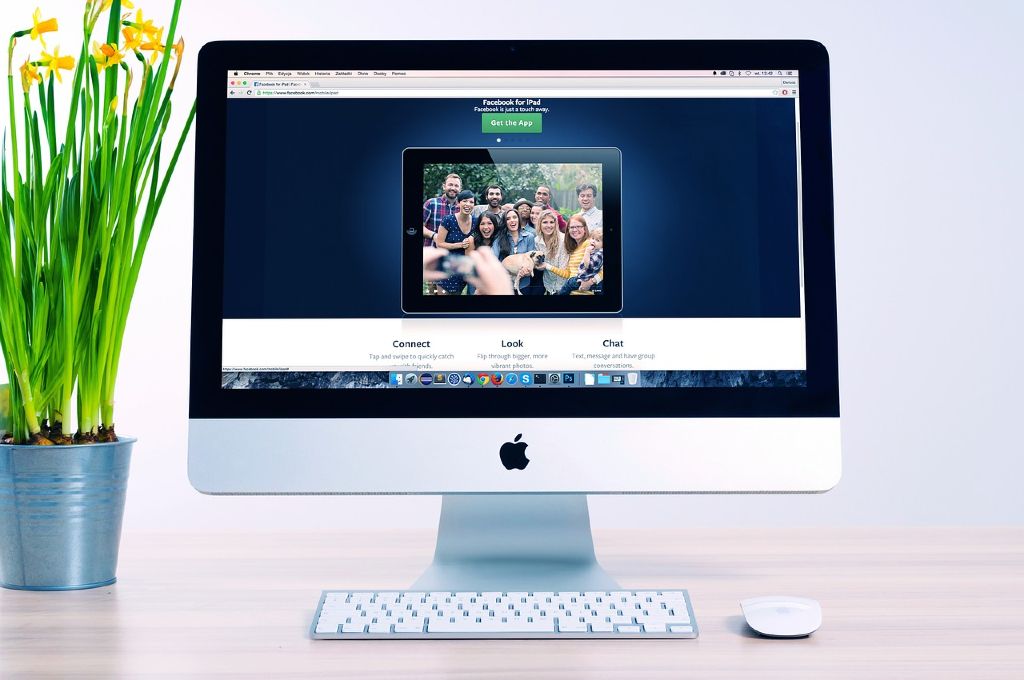Was mache ich eigentlich mit unbekannten Mails?
 Auch wenn es vermeintlich endlich wieder mehr richtige Mails als Spam gibt (siehe unseren Blogeintrag), so kann es von diesen Medium immer noch eine ganz große Gefahr ausgehen. Wie Sie mit solchen E-Mails umgehen sollten, um sich hier zu schützen, wollen wir an dieser Stelle einmal beleuchten.
Auch wenn es vermeintlich endlich wieder mehr richtige Mails als Spam gibt (siehe unseren Blogeintrag), so kann es von diesen Medium immer noch eine ganz große Gefahr ausgehen. Wie Sie mit solchen E-Mails umgehen sollten, um sich hier zu schützen, wollen wir an dieser Stelle einmal beleuchten.
Wenn Sie eine E-Mail von einen Ihnen unbekannten Absender erhalten, sollten Sie in erster Linie immer ein wenig skeptisch sein. Sollte die Mail einen Anhang besitzen sollten Sie um so vorsichtiger sein. Die Standarteinstellungen von Windows zeigen leider nicht den kompletten Namen der Datei an, es fehlt das Kürzel und von daher ist es auch nicht gleich zu erkennen, ob eine Datei ausführbar ist, oder nicht.
So kann es vorkommen, dass Sie eine Datei im Anhang bekommen, welche ausschaut wie ein PDF-Dokument und Windows Ihnen anzeigt „Datei.pdf“. In Wirklichkeit ist diese Datei aber eine „Datei.pdf.exe“. Das hier nichts Gutes bei rum kommt, brauch ich wohl nicht extra zu erwähnen.
Auch bei Links in solchen E-Mails sollten Sie sehr vorsichtig sein. So kann die eigentliche E-Mail „sauber“ sein, aber der Link Sie zu einer Seite führen, welche versucht, Ihren Computer anzugreifen.
In letzter Zeit ist Phishing auch ein großer Trend. Phishing ist der Versuch, Ihnen ganz ohne Schadsoftware im eigentlichen Sinne, persöhnliche Daten zu entlocken. Meist bekommen Sie eine Mail, welche vermeintlich ausschaut, als käme Sie von Ihrer Bank (oder ähnlichem). Dort wird Ihnen dann eine Geschichte aufgetischt, welche es notwendig macht, dass Sie Daten wie Benutzername und Passwörter oder gar TANs angeben sollen. Hier sollten Sie besondere Vorsicht walten lassen. Im Zweifelsfall rufen Sie bei Ihrer Bank an und fragen Sie nach der Mail, bevor Sie dort Ihre Daten eingeben.
Aber auch von bekannten E-Mails kann Gefahr ausgehen. Schließlich könnte auch ein Bekannter auf eine Mail herein gefallen sein und versendet jetzt ohne sein wissen auch gefährliche E-Mails. Deswegen passen Sie auch hier ein wenig auf und klären lieber im Vorfeld, ob Ihr Bekannter Ihnen eine Mail mit Anhang gesendet hat, wenn Sie nicht wissen, wieso Sie die Mail erhalten haben.
Und wenn doch einmal eine E-Mail ankommt, wo Sie sich absolut nicht sicher sind, ob der Anhang Gefährlich oder nicht ist, dann empfehlen wir den Anhang mal auf VirusTotal hochzuladen. Dieser Dienst überprüft die Dateien auf Gefährlichkeit mittels diverser Antivirenprogramme.
Garantie bei Apple – wie kann ich den Status erfragen?
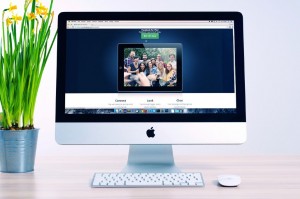 Ein Vorteil in der Apple-Welt ist, dass man jederzeit online überprüfen kann, ob mein Gerät noch Garantie hat. Dies kann sinnvoll sein, wenn man z.B. sein „AppleCare“-Paket verlängern oder einen gebrauchten Mac kaufen und die Angaben des Verkäufers überprüfen möchte.
Ein Vorteil in der Apple-Welt ist, dass man jederzeit online überprüfen kann, ob mein Gerät noch Garantie hat. Dies kann sinnvoll sein, wenn man z.B. sein „AppleCare“-Paket verlängern oder einen gebrauchten Mac kaufen und die Angaben des Verkäufers überprüfen möchte.
Doch wie lange gibt es die Garantie bei Apple?
Apple gibt in der Regel von Haus aus ein Jahr Garantie (bitte nicht mit Gewährleistung verwechseln, dieses funktioniert ganz anders). Zusätzlich bietet Apple die Möglichkeit, mit sogenannten „AppleCare“-Paketen die Garantie um weitere 2 Jahre bei den Computern zu verlängern. Bei den Geräten, welche mit iOS zum Einsatz kommen oder beim Apple TV geht dies nur ein Jahr.
Garantiestatus abfragen
1 ) Seriennummer abfragen
Hierfür gibt es mehrere Möglichkeiten:
- aus allen Geräten von Apple ist die Seriennummer angebracht. Diese kann allerdings recht versteckt sein. So ist die Seriennummer bei iMacs z.B. unter dem Gerätefuss zu finden.
- Sofern die Originalverpackung des Gerätes noch zur Hand ist, gibt es die Möglichkeit, hier zu schauen. An der Verpackung sollte ein Aufkleber sein, welcher die Seriennummer des Gerätes mitteilt.
- als letzte Möglichkeit bleibt Ihnen noch, die Seriennummer mit Hilfe des Betriebssystems auszulesen.
Wie Sie die Seriennummer am Mac auslesen
- Klicken SIe oben im Menü auf dem Apfel.
- In dem Menür gehen Sie nun auf den Punkt „Über diesen Mac“
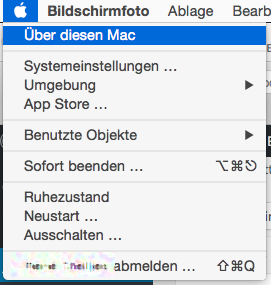
- Im sich nun öffnenden Fenster können Sie die Seriennummer einfach ablesen.
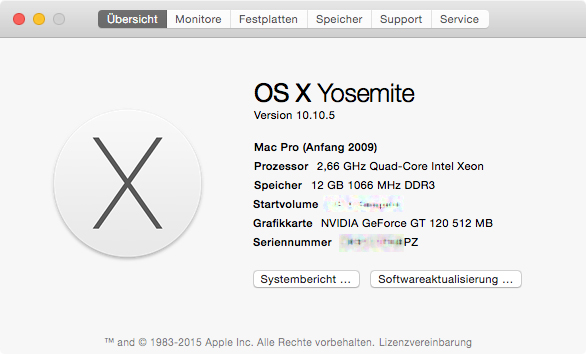 Je nach verwendeten Betriebssystem kann dieses Fenster anders ausschauen. Bei älteren Betriebssystem kann es sein, dass Sie auf „Weitere Informationen“ klicken müssen um die Nummer angezeigt zu bekommen.
Je nach verwendeten Betriebssystem kann dieses Fenster anders ausschauen. Bei älteren Betriebssystem kann es sein, dass Sie auf „Weitere Informationen“ klicken müssen um die Nummer angezeigt zu bekommen.
Die Seriennummer auf iOS-Geräten finden
- Öffnen Sie die Einstellungen des Gerätes
- In den Einstellungen gibt es den Punkt „Allgemein“, dort klicken Sie dann auf „Info“
- Dort wird die Seriennummer angezeigt
2 ) Seriennummer bei Apple überprüfen
- Klicken Sie auf folgenden Link: https://selfsolve.apple.com
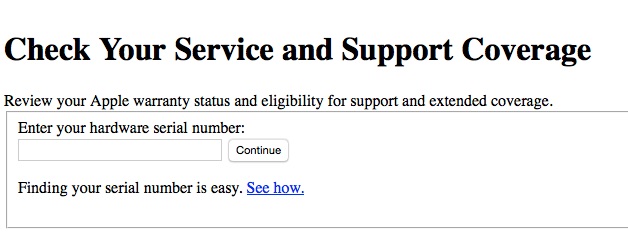
- Geben Sie hier nun Ihre Seriennummer an und klicken Sie auf den Button „Continue“
- Nun erhalten Sie Informationen über den Supportstatus ihres Gerätes
Daten richtig speichern – eine kleine Datenträgerfibel
 Ein immer wiederkehrendes Problem, mit welchen wir zu Kämpfen haben ist die Datenrettung von irgendwelchen Datenträgern. Leider wird von vielen Unterschätzt, dass Datenträger kaputt gehen können.
Ein immer wiederkehrendes Problem, mit welchen wir zu Kämpfen haben ist die Datenrettung von irgendwelchen Datenträgern. Leider wird von vielen Unterschätzt, dass Datenträger kaputt gehen können.
Handelsübliche Speichermedien haben eine begrenzte Lebenszeit. Hinzu kommt, dass die Daten immer mehr werden. Sei es durch digitale Fotografie, Videos oder einfach nur durch normale Schreibdokumente. Es gibt Dateien, da wäre der Verlust nicht nur sehr ärgerlich, sondern auch existenzbedrohend.
Das alleinige Speichern der Daten auf der lokalen Festplatte im PC ist hier die schlechteste Lösung die man wählen kann. Die Festplatte ist quasi immer mit im Einsatz und ist Gefahren der Überspannung oder Viren ausgesetzt. So kann eine Festplatte von ein paar Monate über ein paar Jahre halten. Dies ist von verschiedenen Faktoren abhängig (z.B. Behandlung, Umgebung der Festplatte oder auch der Zufall). So wird im Fachkreisen auch darüber gesprochen, das Festplatten in den ersten 3 Monaten und nach 10 Jahren für absolut kritisch einzustufen sind.
Das gleiche zählt auch für externe Festplatten. Wenn Sie zur Datensicherung externe Festplatten im Einsatz haben, empfiehlt es sich, diese nicht die komplette Zeit am Computer zu betreiben, sondern sie nur bei Bedarf an den Computer anzuschließen.
Als Alternative werden hier gerne Flashspeicher wie z.B. USB-Sticks genommen. Sie haben eine Lebensdauer von 10 Jahren. Jedoch gibt es auch hier Faktoren, welche die Lebensdauer beeinflussen können. So können häufige Speicherzugriffe den Lebensgeist der Flashpeicher beeinflussen.
In Mode sind scheinbar auch die Cloudanbieter gekommen. Hier ist das Verfahren recht einfach. Einfach die Daten in einem bestimmten Ordner fallen lassen und schon sind sie auf dem Server des Anbieters. Jedoch kann dies auch nach hinten los gehen. Ein Fehler im Rechenzentrum und die Daten sind weg. Bei dieser Lösung sollten Sie ganz genau die AGBs der Anbieter unter der Lupe nehmen. Ein weiteres Problem bei der Lösung kann der Datenschutz sein. Gerade kostenlose Anbieter bieten in der Regel keine Verschlüsselung an und somit könnte jeder mitlesen, wer Zugriff auf dem Server hat.
Alternativ gibt es noch die CD/DVD. Allerdings haben wir hier auch keine unendliche Speicherzeit. Die Lebensdauer bei den Rohlingen beträgt zwischen 5-10 Jahren. Bei DVD-Ram-Medien spricht man von bis zu 30 Jahren. Deswegen sollte man die Lesbarkeit der Datenträger auch hier ab und an mal überprüfen und alle paar Jahre die Dateien auf ein neues Medium kopieren.
Unterm Strich gesagt gibt es leider keine ultimative Datensicherung für den Computer. Sie sollten immer ein BackUp Ihrer Daten anlegen und wichtige Dateien grundsätzlich immer auf mindestens 2 Medien gespeichert haben. Nur so haben Sie immer ein Ass im Ärmel, wenn ein Datenträger bei Ihnen man seinen Dienst quittiert.
Datenkompression – was ist das?
 Möglicherweise kennen Sie das Problem: Sie haben eine Datei, welche Sie gerne per Mail versenden möchten, aber sie ist zu groß um sie zu versenden. Doch hierfür kann es eine Lösung geben – das sogenannte Komprimieren der Datei. Umgangssprachlich wird hier gerade in der Windowswelt auch zippen zu gesagt.
Möglicherweise kennen Sie das Problem: Sie haben eine Datei, welche Sie gerne per Mail versenden möchten, aber sie ist zu groß um sie zu versenden. Doch hierfür kann es eine Lösung geben – das sogenannte Komprimieren der Datei. Umgangssprachlich wird hier gerade in der Windowswelt auch zippen zu gesagt.
Doch was passiert beim Komprimieren einer Datei?
Das Prinzip hier ist im Prinzip ganz einfach. Ich vergleiche das immer mit einer Carrerabahn. Wenn ich die Bahn aufgebaut habe, kann ich mit der Bahn spielen. Aber gerade für den Transport der Bahn ist eine aufgebaute Bahn recht unhandlich. Besser ist es, wenn ich die Bahn auseinander Baue und wieder in Karton verpacken. Schon ist die Bahn recht handlich und lässt sich so ganz gut transportieren. Der Nachteil ist aber, dass ich in der Zeit nicht spielen kann und die Bahn hierfür erst einmal wieder aufbauen muss.
Eine Datenkompression geht ähnlich. Die Dateien, welche komprimiert werden sollen, werden verpackt und geschaut, wie kann man sie platzsparender verstauen. Nach dem komprimieren muss die Datei erst wieder entpackt werden, damit sie genutzt werden kann. Hierfür gibt es verschiedene Software.
Software um Dateien zu packen
Es gibt verschiedene Software, mit der man Dateien packen kann. Wir stellen hier nur eine kleine Auswahl von weit verbreiteten Programmen vor.
ZIP
Zippen hat sich umgangssprachlich schon für Datenkompression durch gesetzt. Und ZIP ist auch in der Windowswelt am meisten verbreitet. Das liegt wohl auch daran, das Windows diese Funktion von Haus aus mitbringt und man für einfache Archive keine zusätzliche Software installieren muss. Hierfür müssen Sie nur die entsprechende Datei oder den Ordner markieren und dann mit der rechten Maustaste, dem Sekundärklick, ein Menü öffnen. Dort gibt es den Punkt „Senden an“. Dieser Punkt öffnen ein weiteres Menü mit den Punkt „ZIP-komprimierter Ordner“.
Das Entpacken geht auch recht einfach. Zum einen kann ich mit einen Doppelklick auf eine Datei mit einer .zip-Endung direkt einen Blick in das Archiv werfen. Über den Sekundärklick kann ich Dateien auch wieder. Im Menü taucht dann der Punkt „Alle extrahieren“ auf.
RAR
Mir RAR gibt es ein weiteres recht verbreitetes Format für Datenkompression. .rar wird von Windows allerdings nicht von Haus aus Unterstützt. Hierfür wird eine zusätzliche Software benötigt.
7zip
7zip gehört zu meinen Favoriten. Das Programm wird auch nicht direkt von Windows unterstützt und hierfür muss auch eine spezielle Software installiert werden. Unsere Kunden haben in der Regel nach einer neuen Installation hierfür die passenden Werkzeuge direkt auf den Rechner. Der Vorteil bei diesem Programm liegt ganz klar auf seine Open-Source-Lizenz, daher das Programm ist völlig kostenlos zu benutzen. Die Geschwindigkeit und auch die Packrate sind bei den Programm recht gut und die Software ist auch recht einfach zu bedienen.
Welche Software was entpackt und wie man sie bedient, werden wir in den nächsten Tagen noch einmal genau beleuchten…
Falsche Datei gelöscht? Das können Sie tun
 Manchmal wird die Ruhe in unserem Kundendienstbüro jäh gestört. So auch wieder vor einigen Tagen. Julia K. kommt ins Büro und ist ein wenig aufgelöst. Durch eine Unachtsamkeit hat sie versehentlich eine wichtige Datei auf ihren Computer gelöscht. Leider hat Frau K. es verpasst, sich vorher um eine Datensicherung zu kümmern, sodass die Datei scheinbar nun weg ist.Frau K. konnten wir erst einmal beruhigen, denn noch ist nicht alles verloren. Durch den Einsatz spezieller Technik können wir in solchen Fällen meist die Dateien wiederherstellen. Aber auch der Heimanwender kann hier aktiv werden. Wie das geht, wollen wir hier kurz beleuchten.
Manchmal wird die Ruhe in unserem Kundendienstbüro jäh gestört. So auch wieder vor einigen Tagen. Julia K. kommt ins Büro und ist ein wenig aufgelöst. Durch eine Unachtsamkeit hat sie versehentlich eine wichtige Datei auf ihren Computer gelöscht. Leider hat Frau K. es verpasst, sich vorher um eine Datensicherung zu kümmern, sodass die Datei scheinbar nun weg ist.Frau K. konnten wir erst einmal beruhigen, denn noch ist nicht alles verloren. Durch den Einsatz spezieller Technik können wir in solchen Fällen meist die Dateien wiederherstellen. Aber auch der Heimanwender kann hier aktiv werden. Wie das geht, wollen wir hier kurz beleuchten.
Als erstes eine Warnung: In vielen Fällen hat man nur ein Versuch für eine Datenrettung. Wir übernehmen hier keine Haftung, wenn Sie durch einen eigenen Datenrettungsversuch die Daten komplett vernichten. Im Zweifelsfall sollten Sie sich an einem Fachmann wenden, der für Sie die Datenrettung vornimmt.
Was passiert eigentlich, wenn wir eine Datei auf den Computer löschen?
Wenn Sie eine Datei normal über den Papierkorb oder mit einen einfachen Löschbefehl löschen, dann sind die Dateien noch lange nicht von der Festplatte verschwunden. Der Computer geht nun hin und löscht einfach die Daten nur aus dem Inhaltsverzeichnis seines Datenträgers. Die eigentliche Datei bleibt bis hier hin erst einmal unberührt.
Wenn der Computer nun neue Dateien speichern möchte, geht er in sein Inhaltsverzeichnis und schaut, wo ist noch genug Platz hierfür. Wenn er nun eine passende Lücke entdeckt hat, speichert er nun die Daten und trägt diese ins Inhaltsverzeichnis ein. Erst mit diesem Schritt löscht er eventuelle Daten, die sich vorher an dem Platz der neuen Daten befinden.
Nun würde es mich nicht wundern, wenn der ein oder andere Leser des Blogs nun denkt: „Kein Problem, dann speichere ich erst mal keine neuen Daten mehr auf den Computer und kümmere mich später um die Datenrettung.“ Leider ist es nicht ganz so einfach, da der Computer beim arbeiten immer mal Daten zwischenspeichert und auch über z.B. automatische Softwareupdates Daten auf der Festplatte gespeichert werden müssen.
Was kann ich machen?
Wir empfehlen Ihnen im Vorfeld schon eine Software für Datenrettung auf den Computer zu installieren. Hier gibt es eine Menge auf den Markt. Sowohl kostenlose als auch kostenpflichtige Tools. Somit könnten Sie im Falle eines Falles sofort reagieren und minimieren das Risiko, dass die Datei von irgendwelchen computerinternen Prozessen wirklich gelöscht wird. Außerdem müssten Sie ein so ein Tool in der Regel auch auf die Festplatte installieren. Und auch hier könnte die Installation des Datenretters dazu führen, dass die versehentlich gelöschte Datei überschrieben wird.
Wenn Sie die Datei gelöscht haben und kein Datenrettungstool fertig installiert haben, wird es kompliziert. Sie sollten jetzt den Computer herunterfahren und nicht mehr das betroffene Betriebssystem (z.B. Windows oder MacOS) starten. In diesem Fall benötigen Sie ein anderes Startmedium. Hier könnten Sie z.B. die Festplatte in einen anderen Computer einbauen, auf dem ein Datenrettungstool installiert haben. Auch gibt es die Möglichkeit über sogenannte Live CD´s zu starten. Hierbei handelt es sich meist um ein linuxbasiertes Betriebssystem auf einer CD oder USB-Stick von dem der Computer starten kann. Allerdings sollten Sie hier schon ein wenig fortgeschrittene Erfahrung mit den Umgang von Computern haben, da man auch über diesen Weg eine Menge falsch machen kann.
Wenn Sie sich diese Schritte nicht zutrauen und / oder sicher gehen wollen, dass Sie die bestmöglichen Chancen auf die Wiederherstellung der Datei haben wollen, dann sollten Sie einen Fachmann für Datenrettung aufsuchen.
Wir beraten Sie hier gerne. Da wir mit der sogenannten „forensischen Kopie“ die Datenrettung der Festplatte vornehmen, bleibt bei uns die Originalfestplatte bei der Datenrettung unberührt.
Nächste Woche werden wir noch einmal das ein oder andere Programm zur Datenrettung vorstellen.
Er kommt nicht mehr an seine Apple-Mail – wir haben die Lösung…
 Seit dem Update auf MacOS Yosemite 10.10.4 bekommen wir vermehrt anfragen, wieso Apple Mail die Mails nicht mehr öffnet, sondern einfriert und nicht mehr reagiert. Selbst vor uns machte dieser Bug nicht halt und so gab es gestern auch bei uns einige Minuten Verzögerung bei der Bearbeitung der Mails.
Seit dem Update auf MacOS Yosemite 10.10.4 bekommen wir vermehrt anfragen, wieso Apple Mail die Mails nicht mehr öffnet, sondern einfriert und nicht mehr reagiert. Selbst vor uns machte dieser Bug nicht halt und so gab es gestern auch bei uns einige Minuten Verzögerung bei der Bearbeitung der Mails.
Grund Genug für mich, dieses Thema mal in unserem Blog anzugehen. Es gibt einige Möglichkeiten, die man mal probieren kann, wenn das Problem auftritt – wir zeigen Ihnen einige Lösungsansätze:
Diese Anleitung kann Ihnen bei folgenden Problemen helfen:
- Apple Mail öffnet ein leeres Fenster
- Apple Mail zeigt alle Mails an, aber öffnet sie nicht
- Apple Mail arbeitet recht langsam und der Mauszeiger verwandelt sich zu der „Pizza des Todes“ (kreisender Ball), wenn ich mit der Mauszeiger auf den Programm bin
- Apple Mail interessiert sich nicht mehr für Menüeingaben oder Tastenbefehle
- Das Programm lässt sich nicht mehr schließen
- Das sofortige Beenden von Apple Mail bringt keine abhilfe
Generell gilt, dass man als erstes überprüfen sollte, ob es Mail-PlugIns sind, die sich für diese Störungen verantwortlich zeigen. Sollte dies der Fall sein, als erstes die PlugIns deinstallieren und gucken, ob das Problem noch auftritt. Erst dann macht es Sinn, das Problem direkt in Apple Mail zu suchen.
Apple Mail lässt sich nach dem Start noch bedienen
Sollte Apple Mail nach dem Start ein leeres Fenster öffnen, sich aber noch normal bedienen lassen, Bietet es sich an, als erstes einmal zu versuchen, ob man das Postfach wiederherstellen kann. Dies ist recht einfach:
Achtung: Wenn Sie den Tipp an einem lokalen Postfach (Ein Postfach wo sie per Hand die Mails einsortiert haben) ausprobieren, kann es zu einem Datenverlust kommen! Generell gilt, dass Sie grundsätzlich immer eine aktuelle Datensicherung parat haben sollten!
- Öffnen Sie Apple Mail
- Sollten Sie links kein Menü mit den Postfächern haben, kann es sein, dass Sie diese Ansicht ausgeblendet haben. Sie können diese Menü ganz einfach wieder einblenden. Oben im Menü gibt es im Bereich „Darstellung“ den Punkt „Postfachliste einblenden“. Dort einmal draufklicken. Wenn die Postfachliste eingeblendet wird, dann stellen SIe bitte sicher, dass auch ihr Postfach „Eingang“ ausgewählt ist.
- Im Menü „Postfach“ gibt es den Punkt „Wiederherstellen. Ein Klick auf diesen Punkt startet diese Funktion.

Die Wiederherstellung kann bei größeren E-Mailpostfächern lange dauern. Also nicht wundern wenn der Computer Sie einige Zeit nicht mehr an Apple Mail ran lässt. Bei einem iMap-Account benötigt der Computer hierfür unter Umständen eine Internetverbindung.
In der Regel sind nach dieser „Operation“ die Probleme behoben. Sollte dies nicht der Fall sein oder Apple Mail sich bis hierhin nicht mehr bedienen lassen, können unsere anderen Tipps helfen.
Apple Mail lässt sich nicht mehr Bedienen und stürzt nach dem Start direkt ab
Sollte der erste Tipp Ihnen nicht weiterhelfen oder Apple Mail lässt Sie nicht mehr in die Menüs, dann kann Ihnen diese Anleitung helfen.
Als erstes sollten Sie Apple Mail beenden. Hierzu gehen Sie im Dock auf Apple Mail. Mit einem Sekundärklick (rechte Maustaste oder beim Klick die „Ctrl“-Taste gedrückt halten) öffnet sich ein Menü in dem es Möglich ist, das Programm sofort zu beenden. Bis das Menü erscheint können ein paar Sekunden vergehen. Es bietet sich an ein wenig Geduld mitzubringen und nicht wild diesen Schritt zu wiederholen.
Ein alternativer Weg, Mail komplett zu beenden, bietet die Tastenkombination Befehl-Alt-Escape (⌘ ⌥ esc). Hiermit öffnet sich eine Art Taskmanager. Dieses Fenster zeigt an, welche Programme alle gestartet sind. Abgestürzte Programme sind hier rot hinterlegt und hinter den Namen des Programms stehst „(reagiert nicht)“. Hier einfach das Programm auswählen und unten rechts auf „Sofort beenden“ klicken.
Wenn Apple-Mail nun geschlossen ist, können wir mit dem eigentlichen Eingriff beginnen.
- Als Erstes sollten Sie den Ordner „Library“ öffnen. Hierzu drücken Sie bitte die „ALT“-Taste (Symbol: ⌥) auf Ihrer Tastatur, während Sie oben im Menü des Finders auf den Punkt „Gehe zu“ mit der Maus navigieren. In dem Menü sollte nun die „Library“ aufgelistet sein.
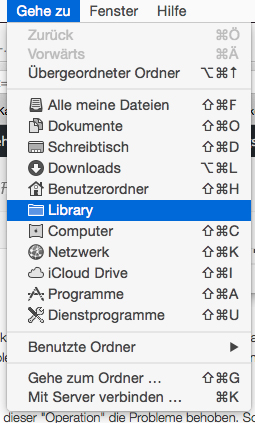
- In dem Ordner „Library“ gibt es den Ordner „Containers“. Dieser muss nun geöffnet werden.
- Hier muss nun der Ordner „com.apple.mail“ geöffnet werden.
- Nun sollten Sie nach dem Ordner „Saved Application State“, welcher wieder geöffnet werden muss.
- Nun suchen Sie den Ordner „com.apple.mail.savedState“ und löschen diesen Ordner.
- Als letztes sollten Sie ihren Mac neu starten. Nun sollte Apple Mail wieder wie gewohnt arbeiten.
Sollte auch das nichts helfen oder Sie bei der Lösung des Problems weitere Unterstützung benötigen, stehen wir Ihnen auch gerne zur Seite.
Windowssoftware auf dem Apfel – ein kleiner Exkurs
 Auf meinen vor-Ort-Besuchen bei unseren Kunden in Bremen und Umgebung werde ich öfters gefragt, wieso ich persönlich auf Apple setze. Ein Grund für diese Frage scheint wohl die Unkenntnis vieler Benutzer zu sein, dass es möglich ist Windowssoftware auch auf den Geräten von Apple zu installieren. In diesem Artikel möchte ich einmal darauf eingehen, welche Möglichkeiten es gibt und worin sie sich unterscheiden.
Auf meinen vor-Ort-Besuchen bei unseren Kunden in Bremen und Umgebung werde ich öfters gefragt, wieso ich persönlich auf Apple setze. Ein Grund für diese Frage scheint wohl die Unkenntnis vieler Benutzer zu sein, dass es möglich ist Windowssoftware auch auf den Geräten von Apple zu installieren. In diesem Artikel möchte ich einmal darauf eingehen, welche Möglichkeiten es gibt und worin sie sich unterscheiden.
1. Boot Camp
Apple liefert seinen Computern eine Software mit, welche den Computer fit machen soll – fit für Windows. Das Bootcamp ist Bestandteil von MacOS und gibt einem die Möglichkeit, über einen Einrichtungsassistenten den Mac für ein Dual-Betrieb mit Windows einzurichten. Danach wird der Mac neu gestartet und man kann auf dem Computer ganz normal Windows installieren, wie man es auch von einem normalen PC gewohnt ist. Die Treiber für die Hardware werden vom BootCamp zur Verfügung gestellt
Bei der Methode kann sich der Benutzer beim Start des Computers aussuchen mit welchen Betriebssystem er arbeiten möchte. Der Vorteil dieser Methode liegt ganz klar in der Performance. Das Windows kann direkt auf die Hardware zugreifen und arbeitet als wenn es auf einen normalen PC installiert wurde.
Da das Bootcamp ein Bestandteil von MacOS ist, benötigt man für diese Lösung nur eine Windows-Lizenz.
2. virtuelle Maschinen
Eine im Arbeitsalltag in meinen Augen wesentlich bessere Variante stellen sogenannte „virtuelle Maschinen“ dar. Eine virtuelle Maschine ist eine Software die einen Computer nachbildet auf dem ich dann ein anderes System betreiben kann.
Da virtuelle Maschinen in der Lage sind, die Hardware des Computers direkt anzusprechen, kann man so mit recht hoher Leistung mit dem virtuellen Rechner arbeiten und man hat den Vorteil, dass das Haupt- bzw. Hostbetriebssystem gleichzeitig zur Verfügung steht.
Für diese Lösung benötigen wir als erstes eine Virtualisierungssoftware. Hier gibt es mehrere Lösungen. Für den Einstieg gibt es die kostenlose Software Virtualbox. Diese Software bietet meines Erachtens alles nötige für eine virtuelle Umgebung und bringt zum ausprobieren eine solide Basis mit.
Wer es ein wenig komfortabler mag, dem empfehlen wir die Lösung Parallels Desktop. Diese Lösung ist kostenpflichtig, bringt aber eine wesentlich bessere Anpassung an das MacOS mit. Mit den sogenannten Coherence-Modus ist es sogar möglich, das Gastwindows so anzupassen, dass es ausschaut, als wenn auf den Mac nur ein Betriebssystem läuft. Zumal empfinde ich Parallels um einiges schneller als Virtualbox.
Egal für welche Lösung ich mich entscheide, die nächsten Schritte sind vom Prinzip hier gleich. Nachdem die Virtualisierungssoftware installiert wurde, kann ich über einen Assistenten eine virtuelle Maschine auswählen und einstellen wie viel Leistung meiner Hardware hierfür genommen werden darf. Hier sollte man wissen, dass die Leistung des Computers dann zwischen den Hauptbetriebssystem und dem Gast geteilt wird. So sollte man hier bei dem Gastsystem nicht alle Regler auf Anschlag stellen, sowas kann später zu Problemen führen. Als nächstes kann dann unser Windows wie gewohnt in der virtuellen Maschine installiert werden.
Nach der Installation sollte man die „Gasterweiterungen“ installieren. Hier bringen die virtuellen Maschinen eine Software mit, welche die Treiber für Windows beinhalten. Zusätzlich werden dann auch Bestandteile installiert, die z.B. einen direkten Dateiaustausch zwischen MacOS und Windows ermöglichen und das Arbeiten mit den beiden Betriebssystem angenehmer gestalten.
3. war sonst noch was?
Achja, bevor wir es vergessen. Es gibt noch ein interessantes Projekt, mit dem man Windowssoftware ganz ohne Windows betreiben kann. Das Zauberwort hier heißt WINE. WINE ist eine Software die versucht, die Windowssoftware so zu übersetzen, dass Sie direkt im Linux läuft. Da es hierfür auch eine Version für den Apfelcomputer gibt, klappt dies auch auf MacOS. Eine zusätzliche Windowsinstallation ist hier nicht nötig.
Nachteil dieser Lösung ist aber, dass nicht alle Programme laufen, so dass man in vielen Fällen einfach nur probieren kann, ob es klappt oder nicht. Auch muss hier jedes Windowsprogramm mit Wine eingerichtet werden. Wenn es dann funktioniert, dann ist es eine schöne Angelegenheit. Allerdings ist für diese Lösung ein wenig technisches Computerverständnis nötig.
Wie Sie sehen können, gibt es eine Vielzahl an Möglichkeiten, Windows auch auf den Mac zu nutzen. Wie das genau geht und wie man eine virtuelle Maschine einrichtet, werden wir in der nächsten Zeit noch einmal näher beleuchten. Natürlich stehen wir Ihnen auch gerne in unseren Service-Büro mit Rat und Tat zu Seite.